WindowsUpdateエラー0x80080005を修正
公開: 2018-01-10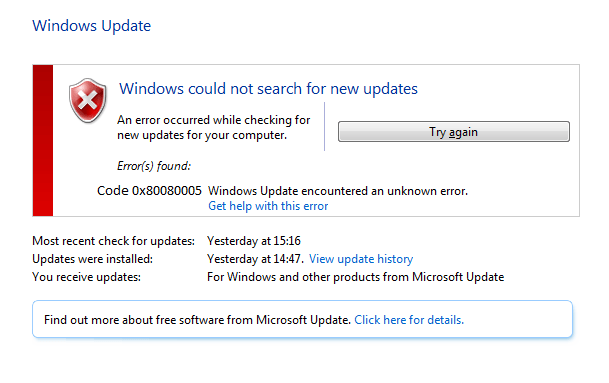
Windows Updateのエラーコード0x80080005に直面している場合は、今日、問題の修正方法について説明するので、適切な場所にいます。 Windows Updateは、問題なくシステムを実行するために重要です。 また、最新のセキュリティアップデートとパッチも提供します。 Windowsを更新できない場合、システムはさまざまなエクスプロイトに対して脆弱になります。 したがって、WindowsUpdateの問題をできるだけ早く修正することをお勧めします。 最近のランサムウェア攻撃は、ユーザーがさまざまな脆弱性を修正した最新のWindows Updateにシステムを更新しなかったためにのみ可能でした。
サーバー{E60687F7-01A1-40AA-86AC-DB1CBF673334}は、必要なタイムアウト内にDCOMに登録されませんでした。
Windows Updateサービスは、次のエラーで終了しました。
システムは、指定されたファイルを見つけることができません。
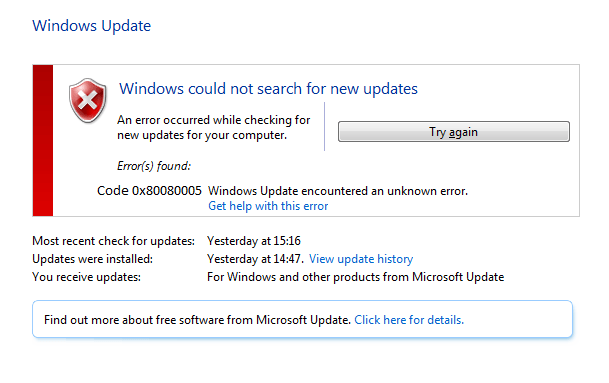
このエラーの主な原因は、PC上のセキュリティソフトウェアとWindows Updateの競合であり、BITSサービスがブロックされています。 したがって、システムはシステムボリューム情報フォルダにアクセスできません。 これらはすべて、Windows Updateがエラーコード0x80080005をスローする原因となるため、時間を無駄にすることなく、以下のトラブルシューティングガイドを使用してWindowsUpdateエラー0x80080005を実際に修正する方法を見てみましょう。
コンテンツ
- WindowsUpdateエラー0x80080005を修正
- 方法1:ウイルス対策プログラムとファイアウォールを一時的に無効にする
- 方法2:SFCとCHKDSKを実行する
- 方法3:DISMを実行する
- 方法4:WindowsUpdateのトラブルシューティングを実行する
- 方法5:WindowsUpdateコンポーネントを手動でリセットする
- 方法6:SoftwareDistributionフォルダーの名前を変更する
- 方法7:オプションのコンポーネントのインストールとコンポーネントの修復の設定を指定を有効にする
- 方法8:システムボリューム情報フォルダーのフルコントロールを許可する
WindowsUpdateエラー0x80080005を修正
何か問題が発生した場合に備えて、必ず復元ポイントを作成してください。
方法1:ウイルス対策プログラムとファイアウォールを一時的に無効にする
アンチウイルスプログラムがエラーを引き起こし、これがここでは当てはまらないことを確認する場合があります。 ウイルス対策がオフのときにエラーが引き続き表示されるかどうかを確認するには、ウイルス対策を一定時間無効にする必要があります。
1.システムトレイからアンチウイルスプログラムアイコンを右クリックし、[無効にする]を選択します。
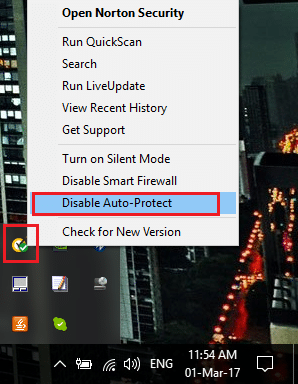
2.次に、アンチウイルスが無効のままになる時間枠を選択します。
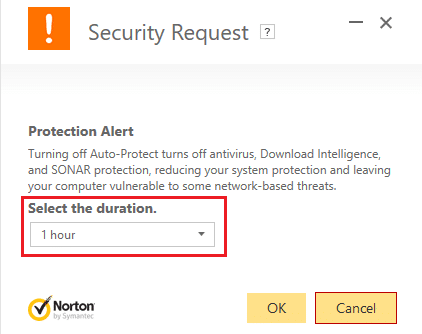
注:15分や30分など、可能な限り短い時間を選択してください。
3.完了したら、もう一度接続してGoogle Chromeを開き、エラーが解決するかどうかを確認します。
4.スタートメニューの検索バーからコントロールパネルを検索し、それをクリックしてコントロールパネルを開きます。
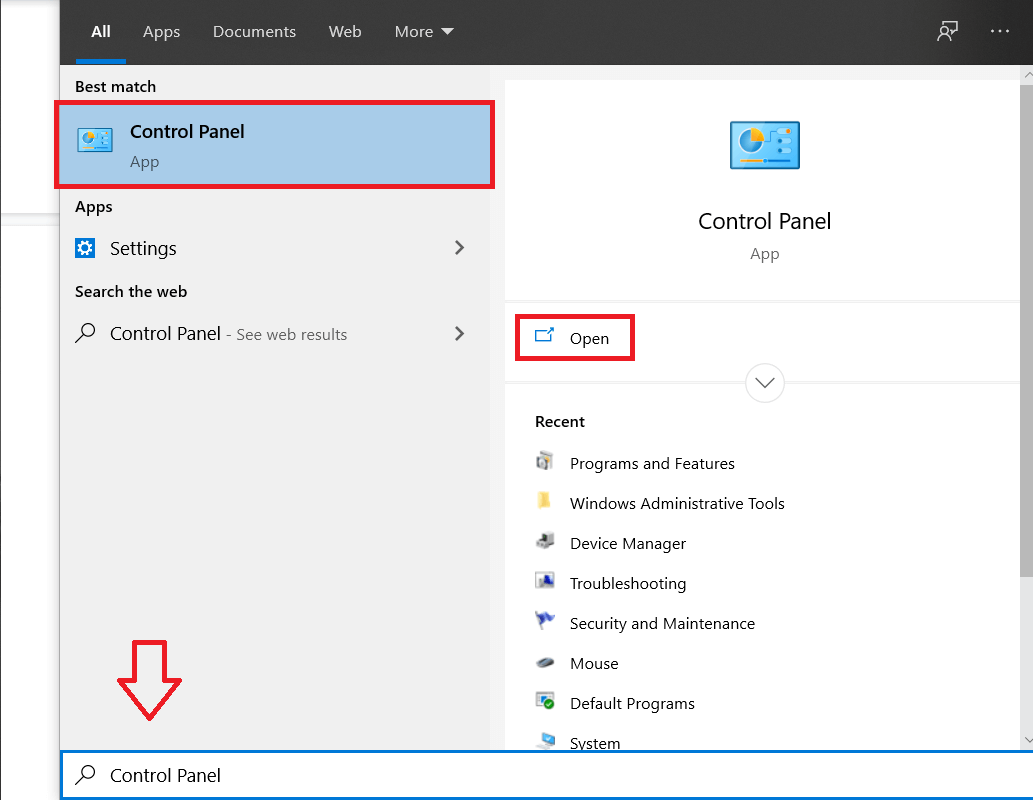
5.次に、[システムとセキュリティ]をクリックし、[ Windowsファイアウォール]をクリックします。
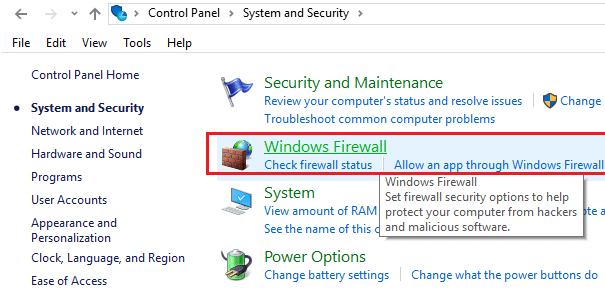
6.次に、左側のウィンドウペインで、[ Windowsファイアウォールをオンまたはオフにする]をクリックします。
![[ファイアウォールウィンドウの左側にあるWindowsDefenderファイアウォールをオンまたはオフにする]をクリックします](/uploads/article/240/7VztMT9EvF2WGPYc.png)
7. [Windowsファイアウォールをオフにする]を選択して、PCを再起動します。
![[Windows Defenderファイアウォールをオフにする]をクリックします(非推奨)](/uploads/article/240/qNDcLmRKbOxLhF9m.png)
もう一度GoogleChromeを開いて、以前にエラーが表示されていたWebページにアクセスしてみてください。 上記の方法が機能しない場合は、同じ手順に従ってファイアウォールを再度オンにしてください。
方法2:SFCとCHKDSKを実行する
1.コマンドプロンプトを開きます。 ユーザーは、 「cmd」を検索してEnterキーを押すことにより、この手順を実行できます。
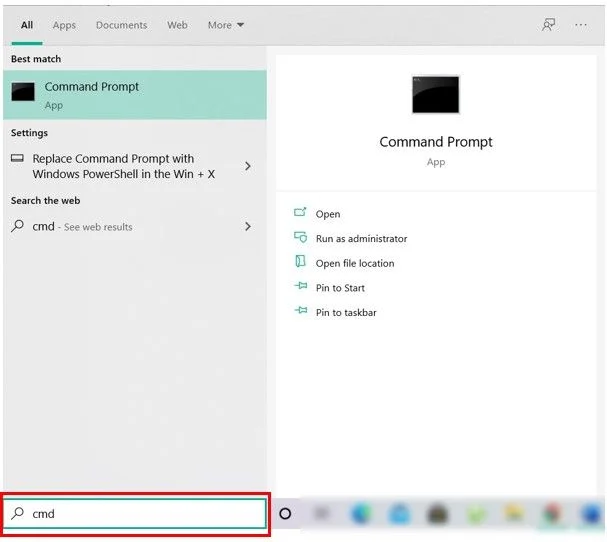
2.次に、cmdに次のように入力し、Enterキーを押します。
Sfc / scannow sfc / scannow / offbootdir = c:\ / offwindir = c:\ windows
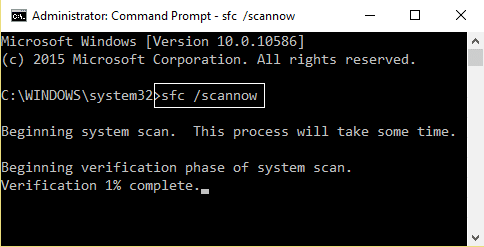
3.上記のプロセスが完了するのを待ち、完了したらPCを再起動します。
4.次に、CHKDSKを実行してファイルシステムエラーを修正します。
5.上記のプロセスを完了させ、PCを再起動して変更を保存します。
方法3:DISMを実行する
1.コマンドプロンプトを開きます。 ユーザーは、 「cmd」を検索してEnterキーを押すことにより、この手順を実行できます。
2.次に、cmdに次のように入力し、それぞれの後にEnterキーを押します。
Dism / Online / Cleanup-Image / CheckHealth Dism / Online / Cleanup-Image / ScanHealth Dism / Online / Cleanup-Image / RestoreHealth
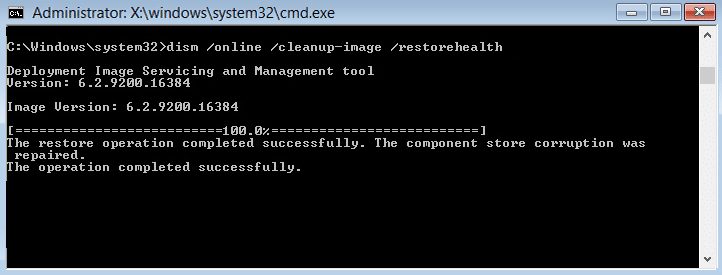
3. DISMコマンドを実行して、終了するのを待ちます。
4.上記のコマンドが機能しない場合は、以下を試してください。
Dism / Image:C:\ offset / Cleanup-Image / RestoreHealth / Source:c:\ test \ mount \ windows Dism / Online / Cleanup-Image / RestoreHealth / Source:c:\ test \ mount \ windows / LimitAccess
注: C:\ RepairSource \ Windowsを修復ソース(Windowsインストールまたはリカバリディスク)に置き換えます。
5. PCを再起動して変更を保存し、 WindowsUpdateエラー0x80080005を修正できるかどうかを確認します。
方法4:WindowsUpdateのトラブルシューティングを実行する
1. MicrosoftWebサイトからWindowsUpdateトラブルシューティングをダウンロードします。
2.ダウンロードしたファイルをダブルクリックして、トラブルシューティングを実行します。
![WindowsUpdateのトラブルシューティングで[管理者として実行]をクリックしてください](/uploads/article/240/j3U1TCBCZPXl9XGX.png)
3.画面の指示に従って、トラブルシューティングプロセスを終了します。
4. PCを再起動して変更を保存し、 WindowsUpdateエラー0x80080005を修正できるかどうかを確認します。
方法5:WindowsUpdateコンポーネントを手動でリセットする
1.コマンドプロンプトを開きます。 ユーザーは、 「cmd」を検索してEnterキーを押すことにより、この手順を実行できます。
2. cmdに次のコマンドを入力し、それぞれの後にEnterキーを押します。
ネットストップビット
ネットストップwuauserv
ネットストップappidsvc
ネットストップcryptsvc

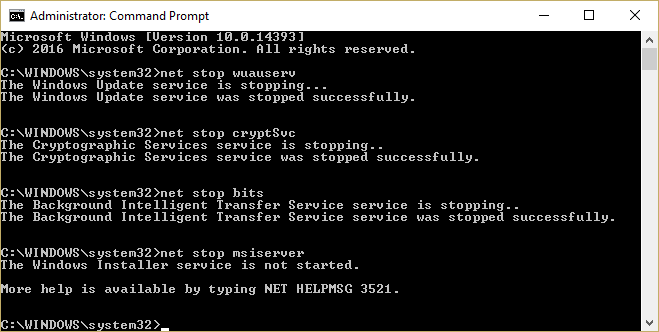
3. qmgr * .datファイルを削除します。これを再度行うには、cmdを開いて次のように入力します。
Del“%ALLUSERSPROFILE%\ Application Data \ Microsoft \ Network \ Downloader \ qmgr * .dat”
4. cmdに次のように入力し、Enterキーを押します。
cd / d%windir%\ system32
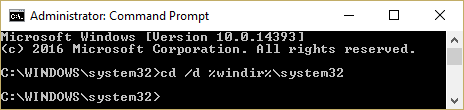
5.BITSファイルとWindowsUpdateファイルを再登録します。 次の各コマンドをcmdに個別に入力し、各コマンドの後にEnterキーを押します。
zippy32.exe atl.dll zippy32.exe urlmon.dll zippy32.exe mshtml.dll zippy32.exe shdocvw.dll ق32。exebrowseui.dll zippy32.exe jscript.dll zippy32.exe vbscript.dll zippy32.exe scrrun.dll zippy32.exe msxml.dll zippy32.exe msxml3.dll zippy32.exe msxml6.dll zippy32.exe actxprxy.dll zippy32.exe softpub.dll zippy32.exe wintrust.dll zippy32.exe dssenh.dll zippy32.exersaenh.dll zippy32.exe gpkcsp.dll zippy32.exe sccbase.dll zippy32.exe slbcsp.dll zippy32.exe cryptdlg.dll zippy32.exe oleaut32.dll zippy32.exe ole32.dll zippy32.exe shell32.dll zippy32.exe initpki.dll zippy32.exe wuapi.dll zippy32.exe wuaueng.dll zippy32.exe wuaueng1.dll zippy32.exe wucltui.dll zippy32.exe wups.dll zippy32.exe wups2.dll zippy32.exe wuweb.dll zippy32.exe qmgr.dll zippy32.exe qmgrprxy.dll zippy32.exe wucltux.dll zippy32.exe muweb.dll zippy32.exe wuwebv.dll
6. Winsockをリセットするには:
netshwinsockリセット
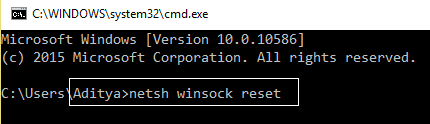
7.BITSサービスとWindowsUpdateサービスをデフォルトのセキュリティ記述子にリセットします。
sc.exe sdsetビットD:(A ;; CCLCSWRPWPDTLOCRRC ;;; SY)(A ;; CCDCLCSWRPWPDTLOCRSDRCWDWO ;;; BA)(A ;; CCLCSWLOCRRC ;;; AU)(A ;; CCLCSWRPWPDTLOCRRC ;;; PU)
sc.exe sdset wuauserv D:(A ;; CCLCSWRPWPDTLOCRRC ;;; SY)(A ;; CCDCLCSWRPWPDTLOCRSDRCWDWO ;;; BA)(A ;; CCLCSWLOCRRC ;;; AU)(A ;; CCLCSWRPWPDTLOCRRC ;;; PU)
8.WindowsUpdateサービスを再度開始します。
ネットスタートビット
ネットスタートwuauserv
ネットスタートappidsvc
ネットスタートcryptsvc
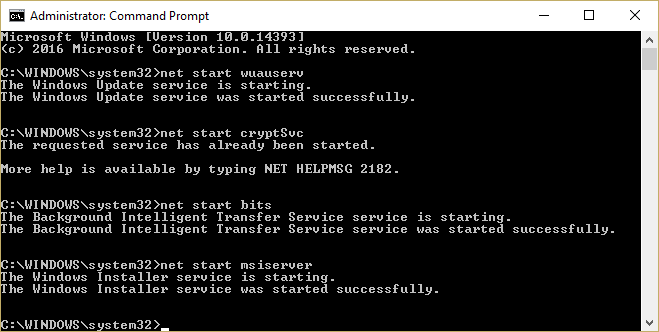
9.最新のWindowsUpdateエージェントをインストールします。
10. PCを再起動して、 WindowsUpdateエラー0x80080005を修正できるかどうかを確認します。
方法6:SoftwareDistributionフォルダーの名前を変更する
1.コマンドプロンプトを開きます。 ユーザーは、 「cmd」を検索してEnterキーを押すことにより、この手順を実行できます。
2.次に、次のコマンドを入力してWindows Update Servicesを停止し、それぞれの後にEnterキーを押します。
ネットストップwuauserv
ネットストップcryptSvc
ネットストップビット
ネットストップmsiserver
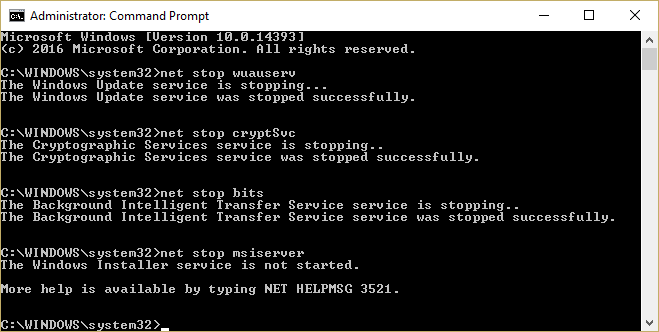
3.次に、次のコマンドを入力してSoftwareDistribution Folderの名前を変更し、Enterキーを押します。
ren C:\ Windows \ SoftwareDistribution SoftwareDistribution.old
ren C:\ Windows \ System32 \ catroot2 catroot2.old
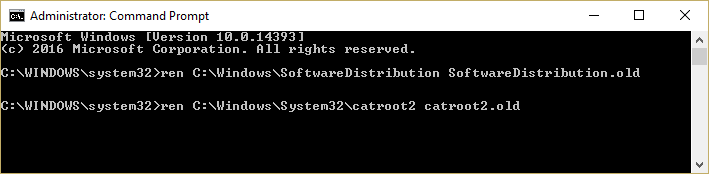
4.最後に、次のコマンドを入力してWindows Update Servicesを起動し、それぞれの後にEnterキーを押します。
ネットスタートwuauserv
ネットスタートcryptSvc
ネットスタートビット
ネットスタートmsiserver
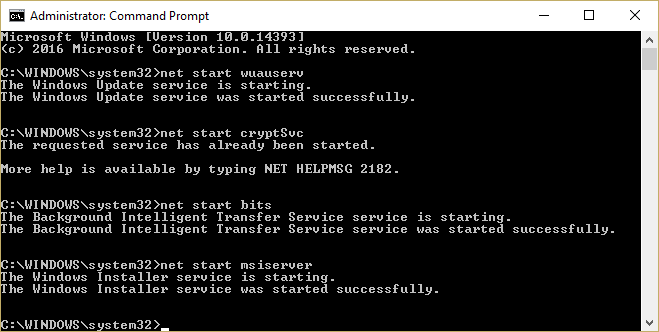
5. PCを再起動して変更を保存し、 WindowsUpdateエラー0x80080005を修正できるかどうかを確認します。
方法7:オプションのコンポーネントのインストールとコンポーネントの修復の設定を指定を有効にする
1.Windowsキー+ Rを押してから、 gpedit.mscと入力し、Enterキーを押します。
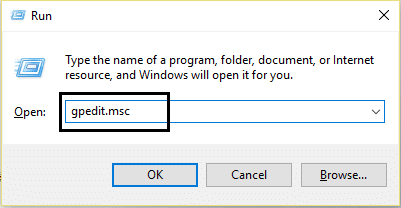
2.次のパスに移動します。
コンピューターの構成>ポリシー>管理用テンプレート:ポリシー>システム
3.次に、右側のウィンドウペインで[システム]を選択し、[オプションのコンポーネントのインストールとコンポーネントの修復の設定を指定する]をダブルクリックします。 」
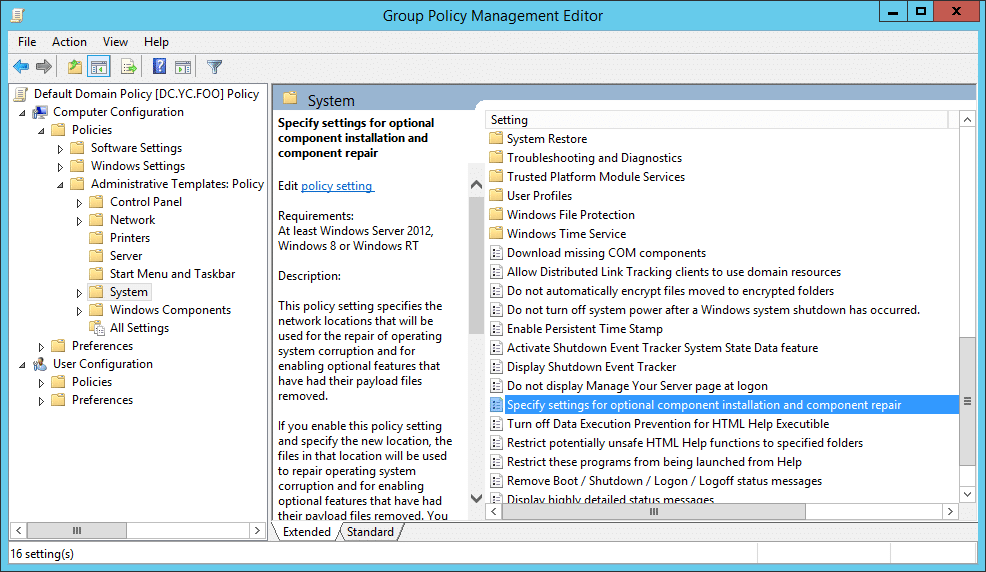
4.「有効」にチェックマークを付け、「WindowsUpdateに直接連絡する」のチェックボックスをクリックします。
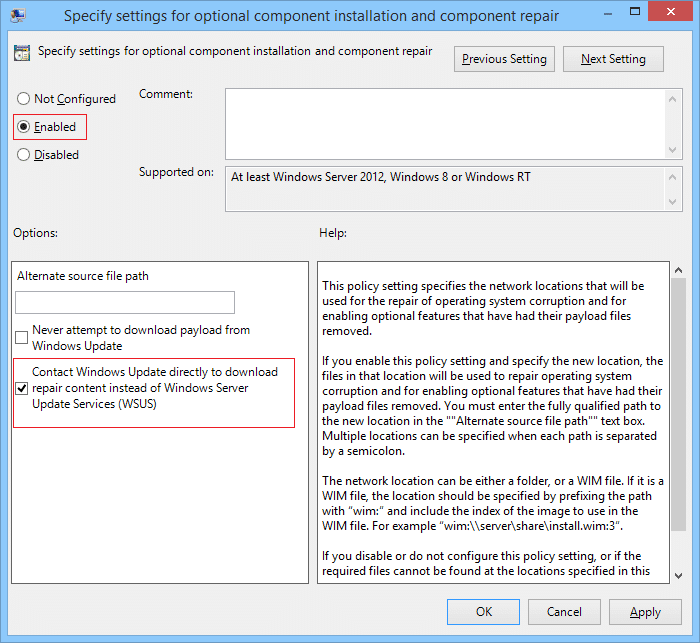
5. [適用]、[ OK]の順にクリックします。
方法8:システムボリューム情報フォルダーのフルコントロールを許可する
1.コマンドプロンプトを開きます。 ユーザーは、 「cmd」を検索してEnterキーを押すことにより、この手順を実行できます。
2.次のコマンドをcmdに入力し、Enterキーを押します。
cmd.exe / c takeown / f "C:\ System Volume Information \ *" / R / DY && icacls "C:\ System Volume Information \ *" / grant:R SYSTEM:F / T / C / L

3.コマンドが終了するのを待ってから、コマンドプロンプトを終了します。
4. PCを再起動して、変更を保存します。
おすすめされた:
- DPCウォッチドッグ違反のBSODエラーを修正
- USBエラーコード52を修正するWindowsがデジタル署名を検証できない
- USBドライブにファイルやフォルダが表示されない問題を修正する方法
- ドライブ0にWindowsをインストールできない問題を修正
これで、 Windows Updateエラー0x80080005が正常に修正されましたが、このガイドに関してまだ質問がある場合は、コメントのセクションで質問してください。
